小熊教你一键重装win10系统
- 时间:2023年10月12日 17:50:05 来源:魔法猪系统重装大师官网 人气:4310

品牌型号:惠普
操作系统版本:Windows 10
软件版本:小熊一键重装系统 v.3.1.527.292
一、准备工作
1、备份重要数据:在进行系统重装之前,务必备份重要的个人文件和数据,以免丢失。
2、下载小熊系统重装工具:在小熊官网上下载并安装小熊系统重装工具。
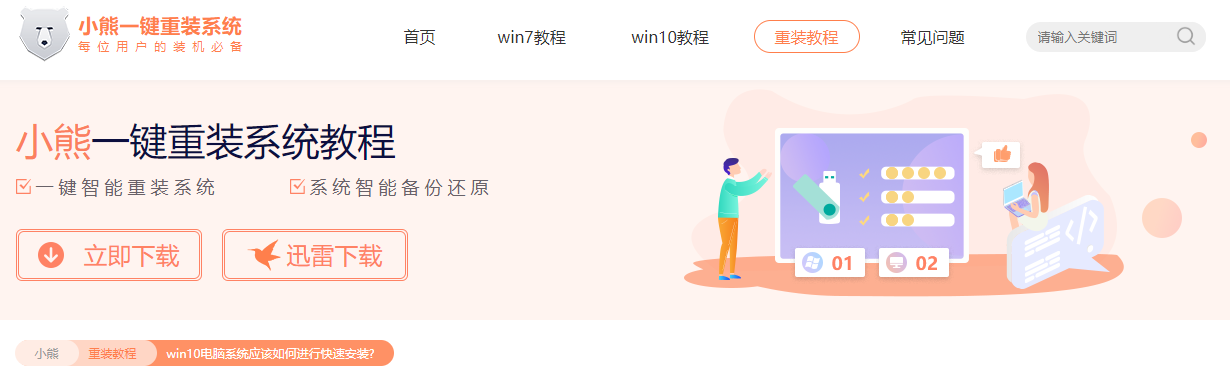
二、使用小熊系统重装工具
1、打开小熊系统重装工具:双击桌面上的小熊系统重装工具图标,打开软件。

2、选择重装系统:在软件界面上,选择需要重装的系统版本,如Windows 10,然后选择符合需求的版本,再点击下一步。
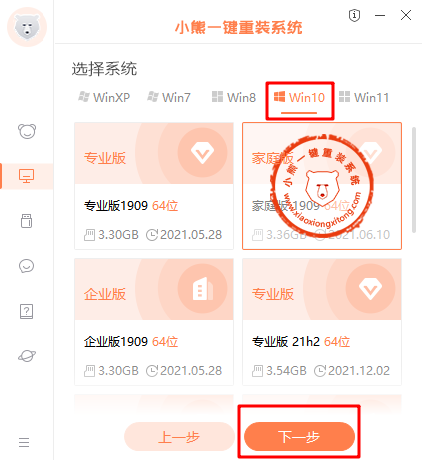
3、按需选择常用软件,点击下一步。
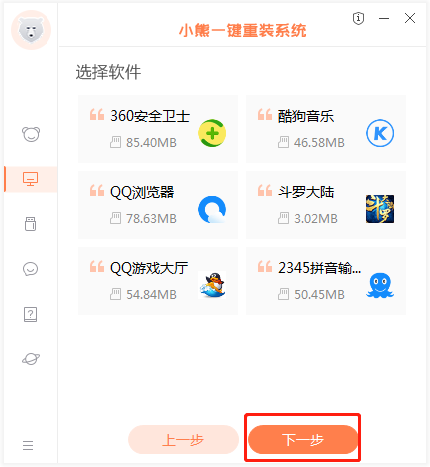
4、备份数据:如果需要备份数据,可以选择备份选项,并按照提示进行操作。
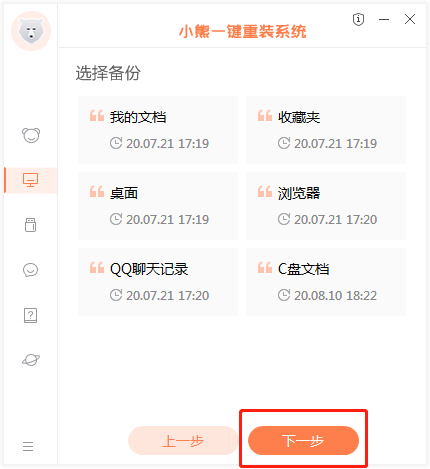
5、自动下载之前所选的资源,请保持网络顺畅;下载完成进行下一步操作。
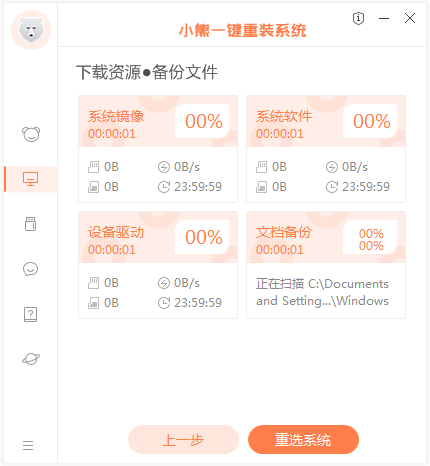
6、部署完成进行重启。
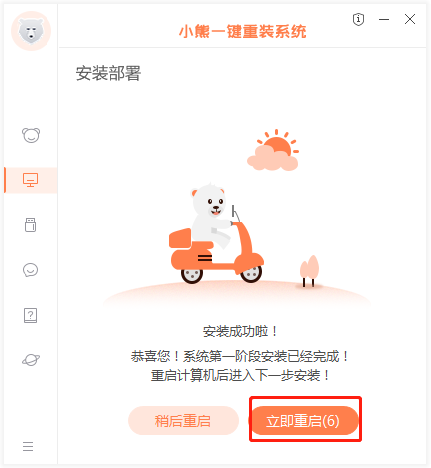
7、重新启动后,在启动管理器界面中选择XiaoXiong PE回车进入。
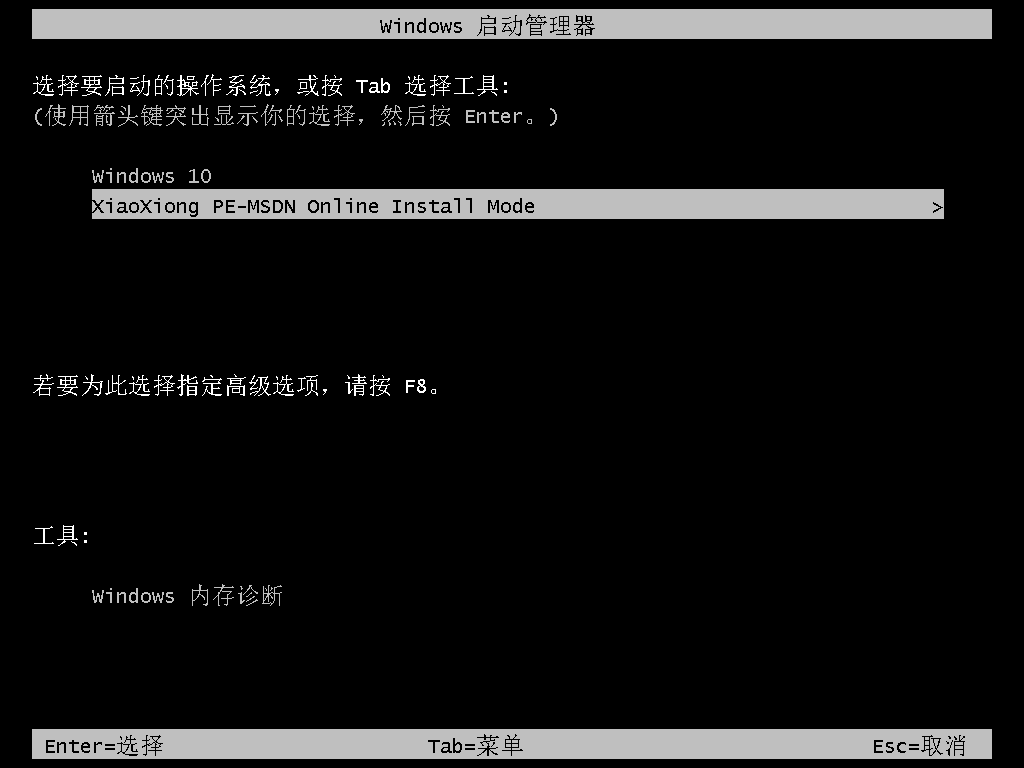 8、小熊自动开始安装win10系统,耐心等待安装完成。
8、小熊自动开始安装win10系统,耐心等待安装完成。
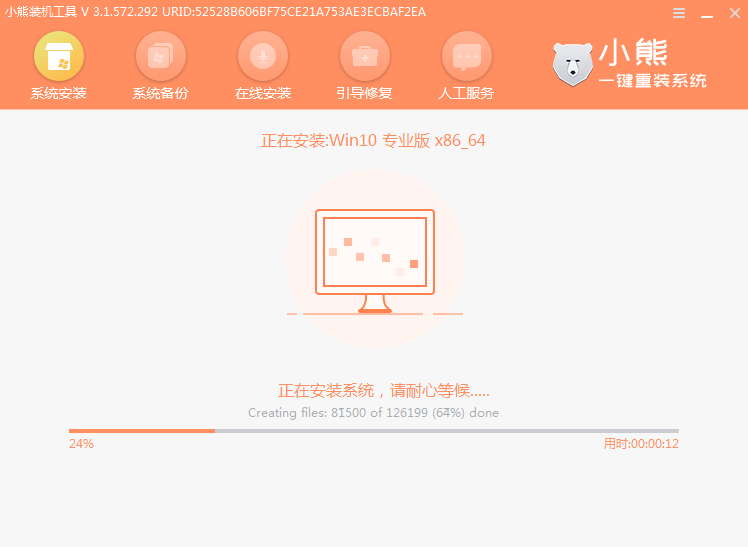
9、引导两步默认点击确认。
10、等待部署完成后,点击立即重启。进入桌面部署。
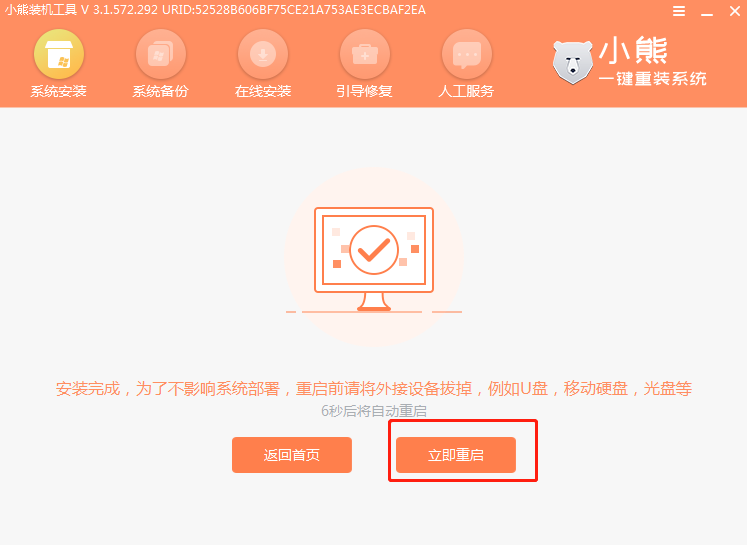
11、等待一小段时间进行部署,然后在安装完成后最终进入熟悉的WIN10桌面。
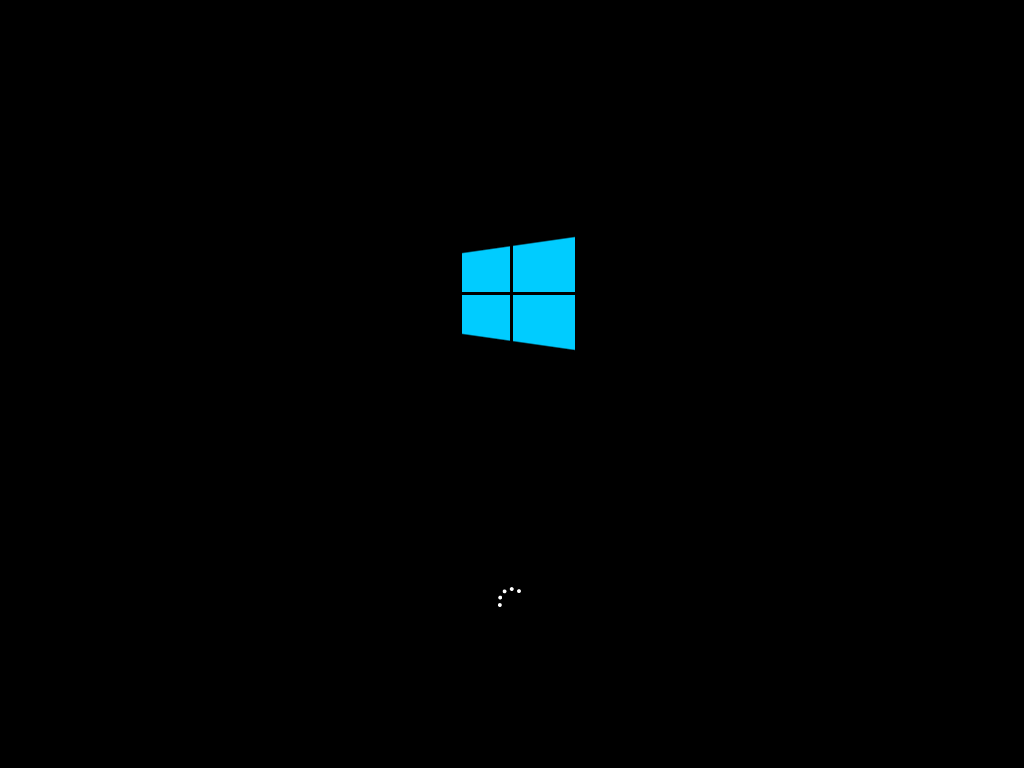
三、重装后的设置
1、安装驱动程序:重装系统后,需要安装相应的驱动程序,以确保硬件设备正常工作。
2、更新系统:及时更新系统补丁和安全更新,以提高系统的安全性和稳定性。
3、安装常用软件:根据个人需求,安装常用的软件和工具,以满足日常使用的需要。
总结:
通过小熊教你win10一键重装系统,轻松解决电脑问题,我们可以快速解决电脑出现的各种问题,提高电脑的性能和稳定性。在使用过程中,务必备份重要数据,并按照步骤进行操作。同时,重装系统后需要安装驱动程序、更新系统和安装常用软件,以确保系统的正常运行。
小熊一键重装系统教程win10,重装,系统








